Praxistipps für digitale Geräte
-
Windows
- Thunderbird als E-Mail-Programm installieren (Video)
- Windows-Einstellungen: Speicher analysieren
- Programme aus dem Autostart von Windows entfernen
- Ordner erstellen und Dateien verschieben
- Windows-Apps fallen weg
- Windows Hello einrichten
- Windows 11: Das Hintergrundbild für den Desktop ändern
- Windows-Mail - Ordner und Konten
- Windows 11 - Startmenü und Store (Video)
- Windows 11-Elemente
- Updates von Windows
- Die Windows-Tastatur
- Hintergrund-Design auf dem Bildschirm ändern
- Was sind Google-Docs?
- Bildschirm-Symbole wiederherstellen
- Taskmanager: Programme beenden
- Effizientes Arbeiten - Tastenkombinationen
- App zum Öffnen von Fotos anpassen
- Was ist ein Microsoft-Account?
- Welche Windows-Version habe ich eigentlich?
- Alle Artikel ( 12 ) Artikel zusammenklappen
-
Internet und E-Mail
- Frust statt Funktion - das neue Outlook
- Thunderbird als E-Mail-Programm installieren (Video)
- So behalten Sie den vollen Überblick im Browser
- Lieblings-Webseiten blitzschnell aufrufen – so geht’s!
- Lieblings-Webseiten blitzschnell aufrufen – so geht’s!
- Favoriten- und Lesezeichen im Browser einrichten (Video)
- E-Mail-Absender blockieren
- Eine datenschutzfreundliche Suchmaschine verwenden
- Gemini - Copilot - ChatGPT: Vergleich der Assistenten
- Eine Standard-Suchmaschine wählen
- Startseite im Browser einstellen
- LastPass-Konto wird automatisch gelöscht
- Inkognito ins Netz!
- Thunderbird: Filter für Mails anlegen
- Wie sicher ist Online-Banking?
- Ist das Mailprogramm Thunderbird sicher?
- Was ist VPN und wie stellt man das ein?
- Neue Suchmaschinen - DuckDuckGo und Ecosia
- "Browser" und "Suchmaschine"
- Kennen Sie den Inkognito-Modus?
- Passwörter auslesen ganz einfach!
- Ein PayPal-Konto einrichten
- Achtung PhishingMail!
- Ich bin kein Roboter
- Erstellen Sie eine zweite E-Mail-Adresse
- Was sind eigentlich Cookies?
- Windows Hello einrichten
- Der neue "Copilot" von Edge
- SPAM von DHL und anderen
- Edge mit Ki und Vorlesefunktion
- Zeitung lesen per ePaper
- Digitale Identität und wie Sie sich schützen können
- Künstliche Intelligenz malt ein Bild
- Einrichten der Startseite in Edge
- Private Browsing - Suchen im Internet ohne Tracking
- Speichern in der Cloud - was ist das?
- Edge (2022) starten mit "Bild des Tages"
- Kennwörter im Browser speichern
- Einstellungen im Bowser
- Windows-Mail - Ordner und Konten
- Fake-Mail als SPAM erkennen
- Startseite im Browser einrichten
- iCloud-Speicher ist voll - was nun?
- Ansicht im Browser vergrößern
- Wie schnell ist Ihr WLAN?
- Nicht alle Cookies akzeptieren!
- Dropbox: Anmelden (Video)
- Dropbox: App einrichten (Video)
- Phishing-Alarm - Mails von unbekannten Absendern!
- Datenschutz - aber wie?
- Was sind Google-Docs?
- FireFox - Browser-Update und Einstellungen
- Browser-Cache (Speicher) löschen
- Tipps zu Edge
- Mehrfache Authentifizierung
- E-Mails regelmäßig abrufen
- Virenschutz wichtig
- Abofalle im Internet
- Trojaner, Würmer und Rootkits
- Ansicht im Browser vergrößern
- Mailkonto: POP oder IMAP?
- Alle Artikel ( 53 ) Artikel zusammenklappen
-
Smartphone/Tablet
- Google Maps - Navigation im Auto
- Einen QR-Code einlesen
- Was ist der Flugmodus und gibt es Alternativen?
- Smartphone-Apps neu anordnen
- Was sind smarte Geräte?
- Smartphone - Klingeltöne und Benachrichtigungen einstellen
- Smartphone: Backup der Daten machen
- Wie finde ich meine Bilder wieder?
- Telefonieren mit dem Smartphone
- Kontakte auf dem Smartphone
- Vorteile des USB-C-Anschlusses
- Smartphone und Tablet - was unterscheidet die Einstellungen?
- Apps auf dem Smartphone/Tablet anordnen
- Onlineunterricht mit dem Smartphone/iPhone
- Apps auf dem Smartphone/Tablet (Video)
- Messenger - welcher ist der richtige?
- Kleine Geschichte des Mobilfunks
- Was ist eigentlich ein Smartphone?
- Die Klingeldauer verlängern
- Touchscreen-Display bedienen
- Alle Artikel ( 12 ) Artikel zusammenklappen
-
Messenger
- WhatsApp - Eine Nachricht an ein Gruppenmitglied senden
- KI für WhatsApp abschalten
- Jetzt auch WhatsApp auf dem iPad
- Neue Version von Signal - jetzt mit Datenübernahme
- Ist WhatsApp sicher?
- Weshalb Signal besser ist als WhatsApp
- E-Mail-Adresse in WhatsApp?
- Backup für WhatsApp erstellen
- WhatsApp auf dem PC
- WhatsApp Status freischalten
- WhatsApp Status erstellen
- WhatsApp - Kontakte blockieren oder löschen
- WhatsApp auf dem iPad
- WhatsApp auf Zweitgerät installieren
- Messenger im Vergleich
- Threema - Messenger
- Alle Artikel ( 8 ) Artikel zusammenklappen
-
Im Büro
- Word-Text als PDF-Datei abspeichern
- Drucken in Schwarzweiß oder Farbe
- Erstellen Sie eine zweite E-Mail-Adresse
- Bilder auf dem PC/Mac wieder auffinden
- Aufräumen - digital
- Mit "Teams" arbeiten
- Erstzeileneinzug vergrößern
- Einheitliche Ladekabel ab 2024
- Rufnummern sperren (FritzBox)
- Dateien synchronisieren mit Syncredible
- Fritz!Box: Externe Festplatte als Speicher im Netz
- ASCII-Zeichen
- Alle Artikel ( 4 ) Artikel zusammenklappen
-
Apple-Geräte
- Symbole auf dem Mac in einen Text einfügen
- Bilder auf dem PC/Mac wieder auffinden
- Screencast auf dem iPhone
- Tastenkombinationen für Mac
- Speicherplan für iCloud verwalten
- Mehrsprachige Texte verfassen
- iPhone-Kontakte konvertieren
- iPhone-Kontakte als csv-Datei abspeichern
- Den Hintergrund des Schreibtisches anpassen (Video)
- Camtasia - Mikro und Kamera freischalten
- Das Mac-Fenster
- Threema - Messenger
- Alle Artikel ( 4 ) Artikel zusammenklappen
-
Fotobearbeitung
-
Schulungen
- Mit "Teams" arbeiten
- Onlineunterricht mit dem Smartphone/iPhone
- Hilfe per Fernwartung (Teamviewer)
- Lernvideos anschauen - Schritt für Schritt (Video)
- Zoom-Meeting via Handy (Video)
- TeamViewer jetzt mit Video-Meeting
- Hilfe - Meine Kamera/mein Mikrofon funktioniert nicht
- Das Smartphone als Kamera für Online-Meetings verwenden (Video)
- Video-Meetings mit Zoom (Video)
- Onlinelernen - Softwareauswahl
- Alle Artikel ( 2 ) Artikel zusammenklappen
-
FAQs
- Einen QR-Code einlesen
- Was ist ein Firmware-Updates?
- "Browser" und "Suchmaschine"
- Was sind smarte Geräte?
- YouTube-Videos ansehen ohne Anmeldung!
- Messenger - welcher ist der richtige?
- Cookies - notwendig oder nicht?
- Wie logge ich mich ein?
- Google Cloud - OneDrive - iCloud: wo ist der Unterschied?
- Laptop oder PC - was ist besser?
- Weshalb Zoom für Video-Schulungen?
- Weshalb ein Mac?
- Was ist ein Betriebssystem?
- Alle Artikel ( 5 ) Artikel zusammenklappen
Der Browser Edge und andere bietet die Möglichkeit, die Passwörter für Webseiten zu speichern. Das ist natürlich unheimlich praktisch, aber vielleicht haben Sie Bedenken, dass jemand an die Passwörter gelangt?
Die Befürchtung kann ich Ihnen nehmen, denn Sie haben die Möglichkeit, die Eingabe mit einem PIN oder Masterpasswort abzusichern, den/das Sie beim Öffnen von Windows eingeben. Der Vorteil ist, dass Sie keinen Passwortmanager mehr benötigen.
Im Folgenden zeige ich Ihnen die Schritte, wie Sie dies einrichten:
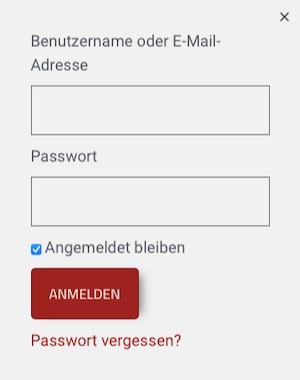
- Öffnen Sie ein Seite, auf der Sie sich einloggen möchten, beispielsweise die Seite https://diedigitaloma.de/anmelden .
- Öffnen Sie das Login (oben rechts) oder auf anderen Seiten unter Anmelden.
- Im nächsten Schritt geben Sie die E-Mail-Adresse oder Ihren Benutzernamen ein.
- Sobald Sie das Kennwort (Passwort) eingeben, erscheint ein Hinweis des Browsers. Man kann nun das Automatische Ausfüllen von Passwörtern aktivieren.
- Das hier genannte Symbol finden Sie oben in der Leiste, in der auch die Adresse (URL) steht.
- Klicken Sie darauf, wird das Kennwort im Browser eingetragen.
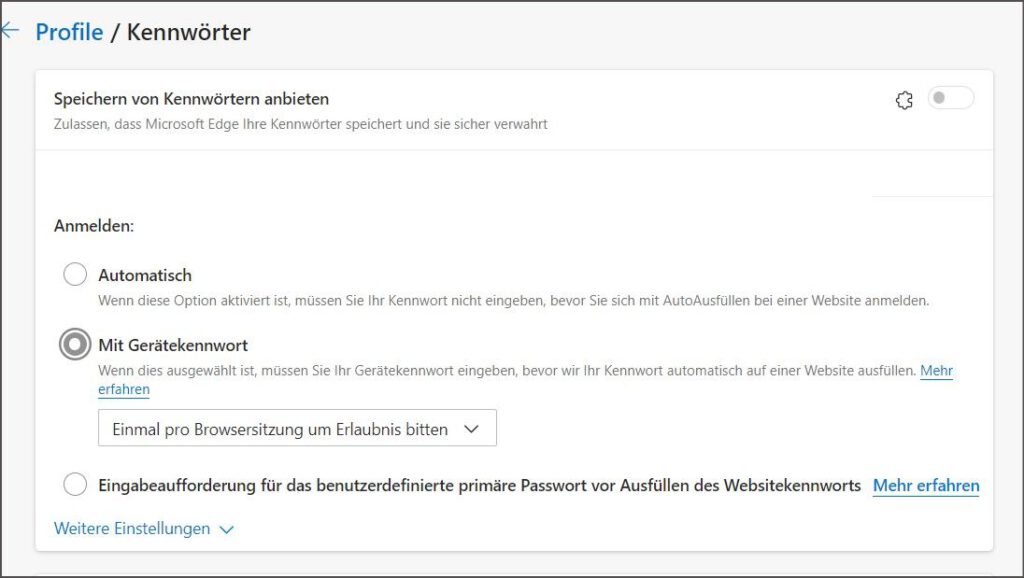
Kennwörter absichern
Jetzt kommt allerdings der wichtigste Schritt:
- Öffnen Sie die Einstellungen von Edge über das Menü rechts oben (drei Punkte).
- Klicken Sie hier auf Kennwörter.
- Sie sehen jetzt ein neues Feld mit der Bezeichnung Anmelden.
- Klicken Sie hier in die Option Mit Gerätekennwort hinein. Im unteren Bereich lassen Sie “Einmal pro Browsersitzung...” stehen und bestätigen die Einstellung mit OK.
- Wenn Sie nun eine Webseite öffnen und ein Login vorhanden ist, werden die Benutzerdaten automatisch eingefüllt, wenn diese bekannt sind.
- Allerdings müssen Sie noch Ihren PIN oder aber Ihr Kennwort eingeben, das Sie zum Öffnen von Windows (beim Starten des PCs oder Laptops) verwenden.
Zuletzt aktualisiert am
Tags:
